制作Windows10系统PE启动盘教程?
来源:网络收集 点击: 时间:2024-04-27【导读】:
其实随着win系统和电脑的更新换代,装系统,制作启动盘已经非常简单了,今天教大家制作win10系统PE启动教程。尤其是2012年之后出的笔记本或者台式电脑的主板装系统非常容易。工具/原料more8G及以上容量的U盘电脑方法/步骤1/7分步阅读 2/7
2/7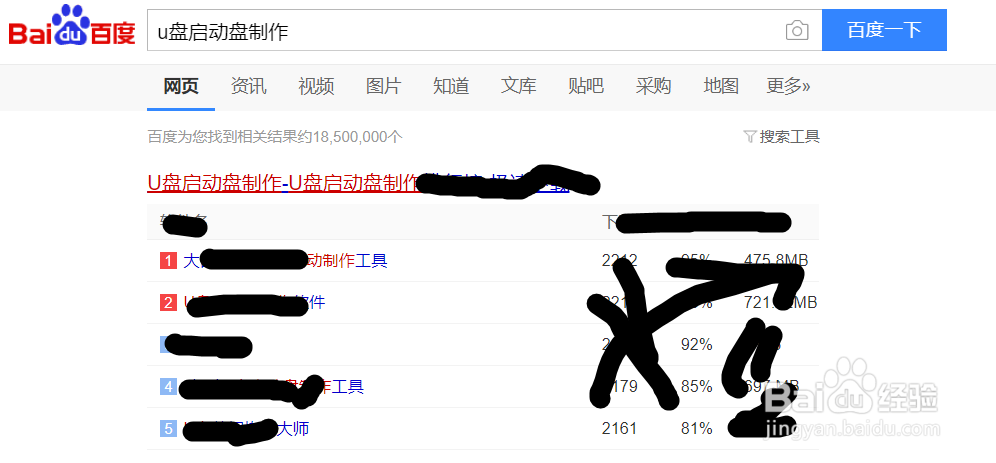 3/7
3/7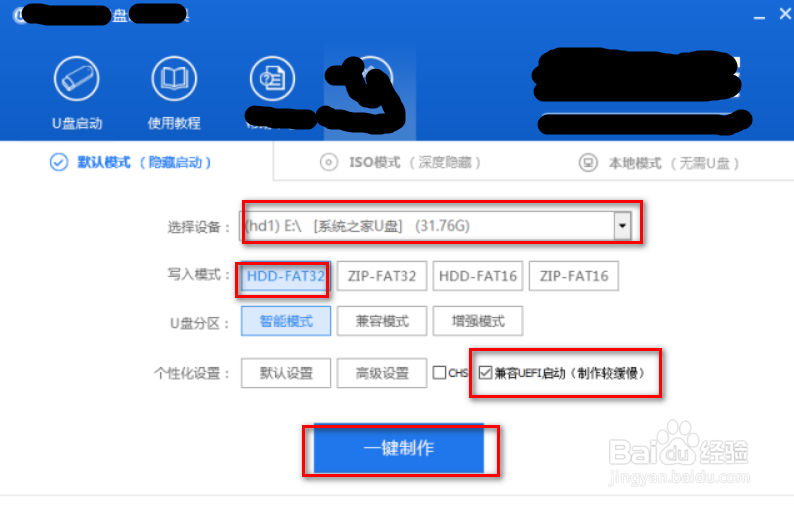 4/7
4/7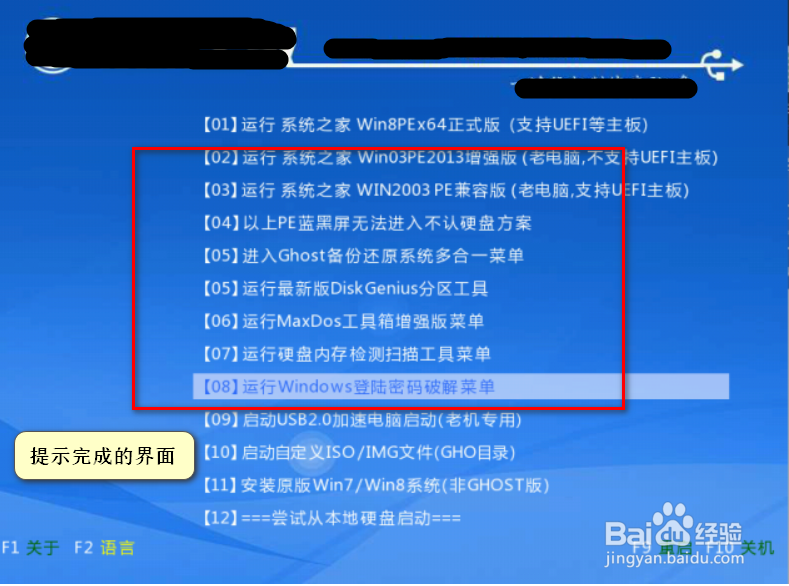 5/7
5/7 6/7
6/7 7/7
7/7
首先准备8GB以上的U盘一个,把U盘插入电脑进行格式化,格式化是防止之后在系统安装中出现一些不可预料的错误。
 2/7
2/7可以从网上下载一些启动盘制作工具,这样的制作工具有很多。下载安装后打开软件,插入U盘。
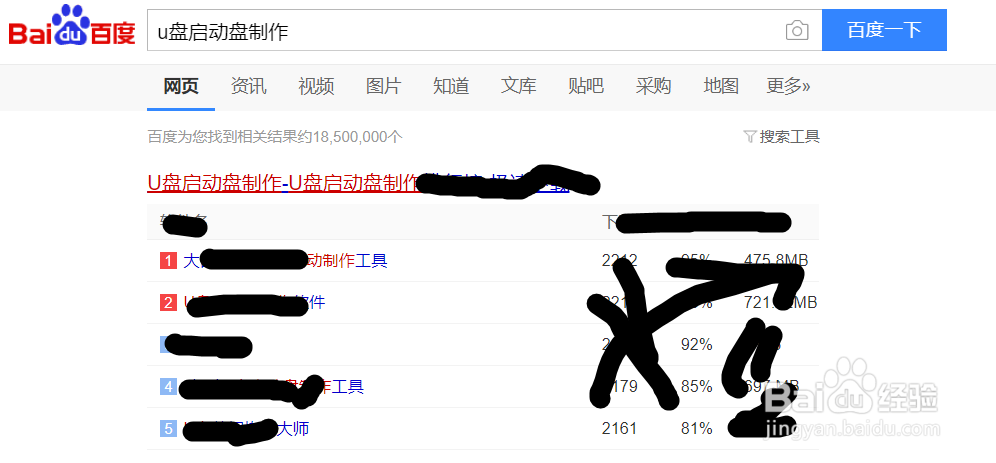 3/7
3/7插入U盘,选择你的U盘名称,写入模式(HDD FAt-32),智能模式,最后记得选择UEFI兼容模式,因为现在的笔记本或台式机都已经支持UEFI。最后一键制作即可,制作当不要动任何工具等待工具自动完成即可。
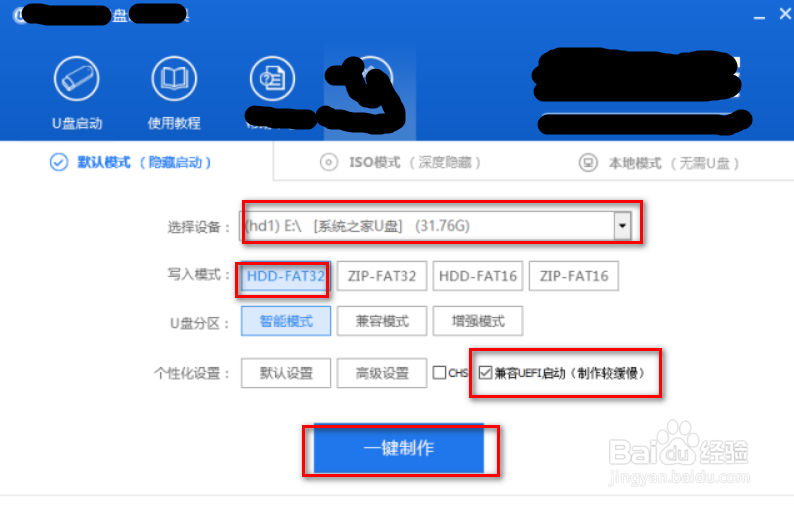 4/7
4/7制作完成后工具会提示你制作完成,并提示相应的完成界面。
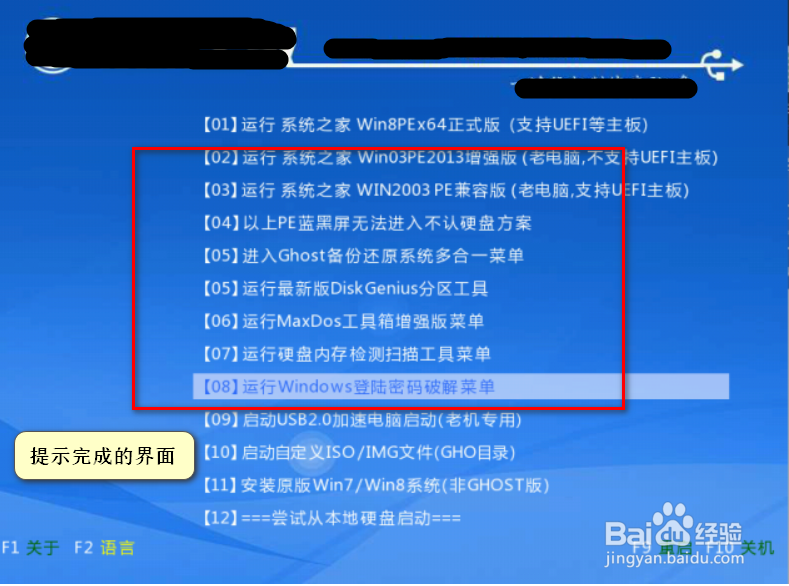 5/7
5/7此时U盘启动盘已经制作好了,但是距离你装系统还差一步,如果想要直接装系统可以去微软的官网下载相应的系统文佳之后解压到U盘即可。
 6/7
6/7解压之后,就可以装系统了,找到自己电脑进入bois的设置按键,把启动项新选择成为自己的U盘即可,之后电脑会自动进行系统的安装,中间不要做其他的操作。
 7/7
7/7等待系统装完,取下U盘把启动项改为原来的启动项即可,此时这个U盘可以当做一个启动盘来用。但是U盘里最好不要放其他文件。
注意事项如果我的经验对你有帮助请为我投票,如有疑问,请点击下方疑问按钮,提交你的疑问,我会为你解答。
版权声明:
1、本文系转载,版权归原作者所有,旨在传递信息,不代表看本站的观点和立场。
2、本站仅提供信息发布平台,不承担相关法律责任。
3、若侵犯您的版权或隐私,请联系本站管理员删除。
4、文章链接:http://www.1haoku.cn/art_609479.html
上一篇:怎么画螳螂?
下一篇:第五人格新版冒险家怎么玩
 订阅
订阅